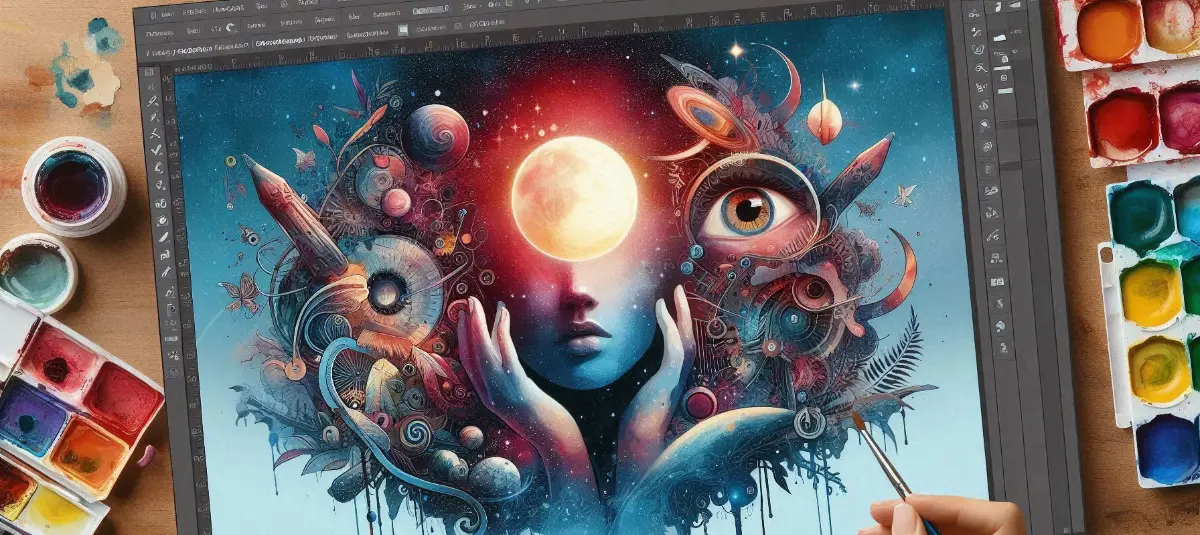この記事は普段あまり使わないPhotoshopの便利なテクニックを記録しておくための個人的な備忘録です。少しずつ追加していきます。
Photoshopはあまり使わないが繰り返し使うツールについてはショートカットや細かい技法は覚えた方が効率が良いので忘れた時用に記録しています。
ブラシツール関連のテクニック
ブラシツール[B] 使用時のスポイト(Adobe CC 2024/11/04時点)
ブラシツール使用時にスポイトで吸って色変更したい場合、altキーを押すだけでマウスカーソルがスポイトに移ります。
ブラシツール[B] のサイズと硬さの変更(Adobe CC 2024/11/04時点)
ブラシツールを選択している時に、alt キーを押すとスポイトになり、そのまま左クリックすると色を取り出せるが、同じように alt + 右クリックした場合はブラシサイズと硬さを変更可能。
altキー押しただけの状態ではマウスカーソルがスポイトのままで一見スポイト機能のままやん! って感じだけど、そのまま右クリすればブラシサイズの変更モードに移ります。
※但しマウスカーソルをキャンバス内で右クリすること。エリア外でやってもブラシサイズ変更モードにならない模様
レイヤー関連のテクニック
レイヤーの表示・非表示(Adobe CC 2024/11/04時点)
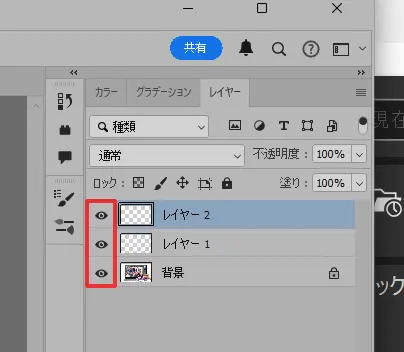
▲赤い四角の眼アイコンをクリックすればレイヤー非表示になるが、赤い枠線の中で右クリックを押したままドラッグすれば一度に複数のレイヤーを表示・非表示可能となります。
その他
スポイトをすぽしたときに背景色にすぽされる(Adobe CC 2024/11/04時点)
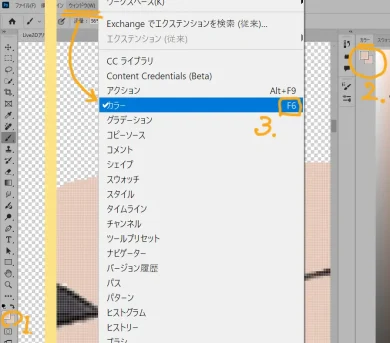
▲ブラシツール[B]選択後、キャンバス上で左クリックすれば色をスポる事が出来ますがその際に描画色ではなく背景色にスポられてしまう時があります。
その場合、背景色→描画色へと設定変更する必要がありますが、▲画像①をクリックしてもカラーピッカーが出るだけでその変更は出来ません。
解決方法は、カラータブで設定するだけなので▲②のカラータブの四角をクリックすれば変更可能です。カラータブがなければ、▲③ウィンドウからカラー[F6]でカラータブを表示出来るハズなのでそちらから変更。
3-208x300.webp)
今後も私自身が何かに詰まって解決した際に、解決策をここに随時載せていきます。